

|
Windows XP是美国微软公司研发的基于X86、X64架构的PC和平板电脑使用的操作系统,于2001年8月24日发布RTM版本,并于2001年10月25日开始零售。其名字中“XP”的意思来自英文中的“体验(Experience)”。该系统是继Windows 2000及Windows ME之后的下一代Windows操作系统,也是微软首个面向消费者且使用Windows NT5.1架构的操作系统。
如大家所知道那样,虚拟内存是用来暂时存放东西的。但很多朋友就不知道c盘虚拟内存怎么设置吧,那么虚拟内存怎么设置呢?那么接下来,大神就先好好为大家详细介绍一下关于虚拟内存的知识及使用技巧,然后再教大家c盘虚拟内存怎么设置吧! 虚拟内存可以暂时存放东西,以方便快速读取和反复读取的一种方式;就好比一个人在接电话时要暂时记住对方说的事情或者号码,以方便待会记录下来使用,等用过了或者记录下来了自己就会把它忘了,等下次要记其它的又这样反复,这就相当于是那个缓存! 当实际RAM满时(实际上,在RAM满之前),虚拟内存就在硬盘上创建了。当物理内存用完后,虚拟内存管理器选择最近没有用过的,低优先级的内存部分写到交换文件上。这个过程对应用是隐藏的,应用把虚拟内存和实际内存看作是一样的。 如果计算机缺少运行程序或操作所需的随机存取内存 (RAM),则 Windows 使用虚拟内存(Virtual Memory)进行补偿。 虚拟内存将计算机的 RAM 和硬盘上的临时空间组合在一起。当 RAM 运行速度缓慢时,虚拟内存将数据从 RAM 移动到称为“分页文件”的空间中。将数据移入与移出分页文件可以释放 RAM,以便完成工作。 一般而言,计算机的 RAM 越多,程序运行得越快。如果计算机的速度由于缺少 RAM 而降低,则可以尝试增加虚拟内存来进行补偿。但是,计算机从 RAM 读取数据的速度要比从硬盘读取数据的速度快得多,因此增加 RAM 是更好的方法。 虚拟内存是把一部分硬盘空间作为内存功能来使用以缓解物理内存空间有限的局面。当内存条中有闲置状态的进程时,系统就会把闲置状态的进程放入硬盘的虚拟内存空间内,以便腾出物理内存空间给正在活动的进程使用。 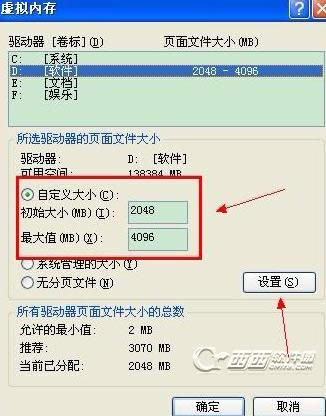 虚拟内存使用技巧 不要将虚拟内存设置在系统分区中; 将虚拟内存设置在另一块高速磁盘中; 将虚拟内存设置在使用NTFS文件格式的分区中; 将最大值和初始大小设置为一个相同的值; 将初始大小设置为物理内存的1.5倍; 不要在同一块硬盘中设置“分页文件”。 如何设置虚拟内存 虚拟内存怎么设置最好 合理设置虚拟内存 虚拟内存的设定主要根据你的物理内存大小和电脑的用途来设定,在桌面上用鼠标右击“我的电脑”,选择“属性”,就可以看到内存了。根据微软公司的建议,虚拟内存设为物理内存容量的1.5--3倍,例如512MB的内存,虚拟内存设定为768--1536MB;1G的内存,虚拟内存设定为1536--3072MB。也可让Windows来自动分配管理虚拟内存,它能根据实际内存的使用情况,动态调整虚拟内存的大校在虚拟内存设置页面下方有一个推荐数值,如果确实不知道设置多少为最佳,建议虚拟内存就设为推荐的数值。虚拟内存有初始大小与最大值两个数值,最好把初始大小和最大值设为相同,以避免系统频繁改变页面文件的大小,影响电脑运行。内存容量2GB或以上的,如果不运行大型文件或游戏,也可以关闭虚拟内存。 虚拟内存就是在你的物理内存不够用时把一部分硬盘空间作为内存来使用,不过由于硬盘传输的速度要比内存传输速度慢的多,所以使用虚拟内存比物理内存效率要慢。个人实际需要的值应该自己多次调整为好。设的太大会产生大量的碎片,严重影响系统速度,设的太小就不够用,于是系统就会提示你虚拟内存太校 我的电脑--属性--高级--性能设置--高级--更改--选中C区,在初始大小和最大值处输入0点设置取消C盘的虚拟内存,然后点D(或者其他盘,前提要空间是最大)盘,在初始大小输入实际内存的1.5-2倍大小,在最大值处输入实际内存的3倍,然后点设置-确定完成设置 这样设置最合理 以上就是关于大神教你c盘虚拟内存怎么设置的全部文章内容了。c盘虚拟内存怎么设置?大家就可以按照上面的方法进行合理的设置了。并且额外拓展了一下关于虚拟内存使用技巧,希望能帮到大家更加了解虚拟内存!如果你还想要了解更多相关w7之家资讯,敬请关注windows之家! Windows XP服役时间长达13年,产生的经济价值也较高。2014年4月8日,微软终止对该系统的技术支持,但在此之后仍在一些重大计算机安全事件中对该系统发布了补丁。 |
温馨提示:喜欢本站的话,请收藏一下本站!